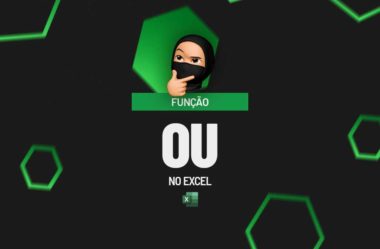Esta função é uma das muitas ferramentas poderosas disponíveis no Excel que podem transformar a maneira como você gerencia e analisa dados. A função OU é bem útil quando você precisa realizar análises condicionais complexas, e estamos aqui para mostrar como usá-la de maneira eficaz.
Além disso, através deste tutorial, desmistifiquemos a função OU, mostrando como ela pode ser usada em um exemplo simples e rápido.
Nosso objetivo é tornar este guia a maneira mais fácil e intuitiva de aprender a usar a função OU no Excel.
Baixe a planilha para praticar o que foi ensinado neste tutorial:
Função OU no Excel
Antes de mais nada, a função OU é uma função de teste lógico, onde o resultado pode ser verdadeiro ou falso.
Se algum teste lógico contido na função der verdadeiro, então esse resultado será verdadeiro, mesmo existindo outros resultados falsos. Então se ao menos um deles for verdadeiro, a função OU considera diretamente o resultado como verdadeiro.
Porém, se nenhum dos testes for verdadeiro, então logicamente todos serão falsos e se todos são falsos, o resultado da função será falso.
No exemplo a seguir, existe uma coluna com dados contendo “Sim”, “Não” e “N/D”:
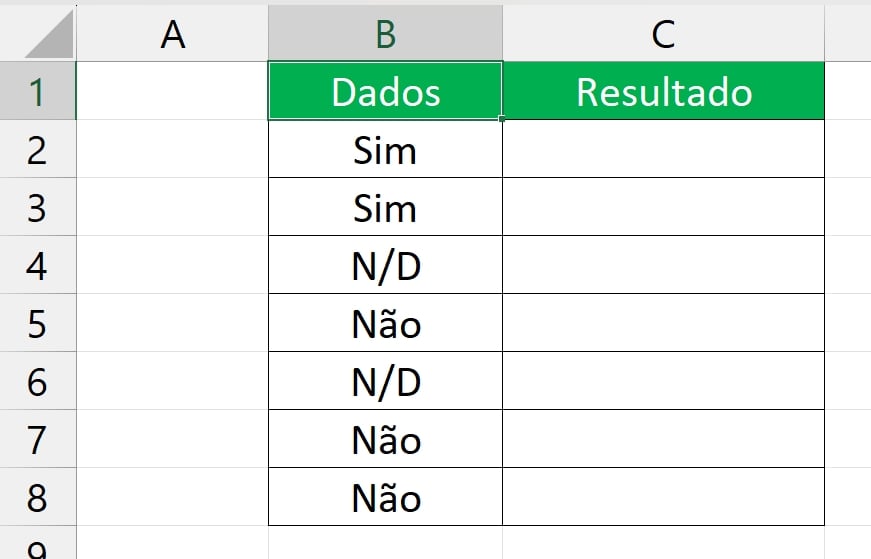
Faremos uma comparação e dizer se alguns desses dados for “Sim” ou “Não”.
Se na célula existir a palavra “Sim” ou “Não”, então o resultado será VERDADEIRO. Contudo, se na célula não existir essas informações, então resultado será FALSO.
Vamos lá!
Na célula C2, abrimos a função OU e informamos os seguintes argumentos:
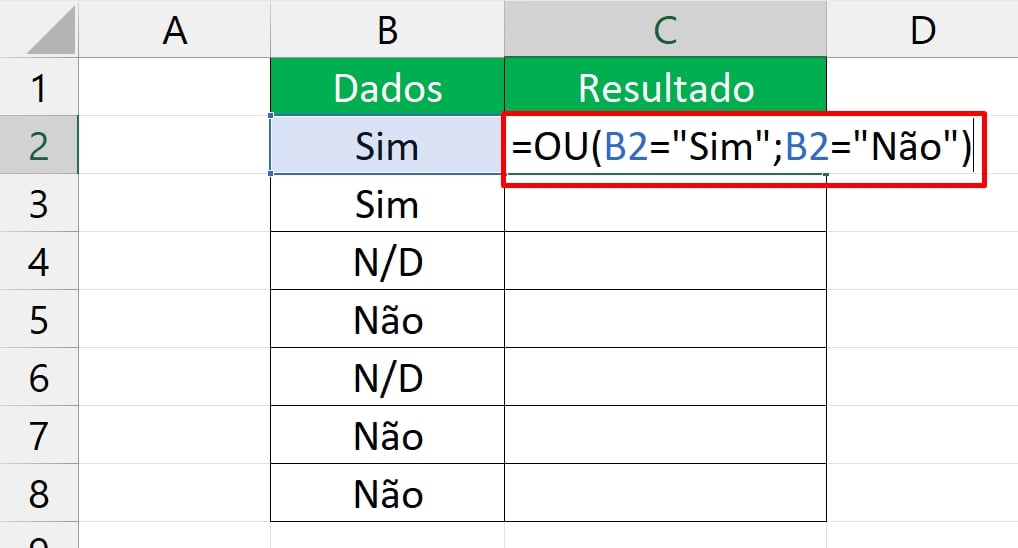
Nos estamos dizendo que se a célula B2 for igual a “Sim” ou a célula B2 for igual a “Não”, então essas condições serão VERDADEIRAS.
Feito isso, confirmaremos a função na tecla ENTER, arrastar a função para baixo e visualizar os resultados:
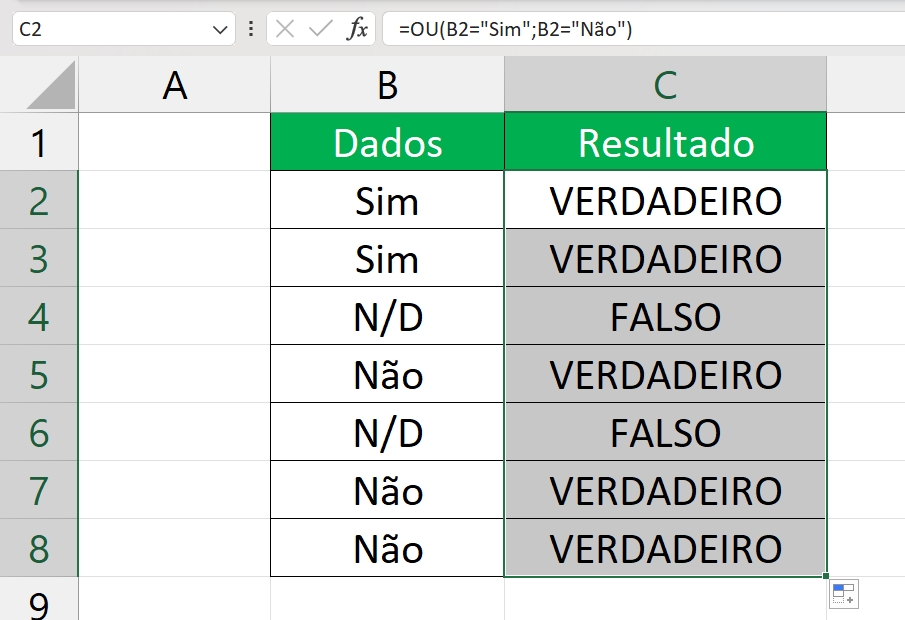
Nos podemos ver na imagem acima, que se a célula for “Sim” ou “Não” o resultado é VERDADEIRO.
Ao contrário disso, existem duas células que não contém essas informações, pois dentro delas existem N/D, e nesse caso a resposta será FALSO.
Em quais profissões utilizamos a Função OU do Excel?
- Especialistas em Finanças: Eles dependem do Excel para criar orçamentos, gerar relatórios financeiros, prever tendências econômicas e realizar tarefas de contabilidade corporativa.
- Profissionais de Contabilidade: O Excel é uma ferramenta indispensável para eles, pois auxilia na organização e análise de dados financeiros.
- Administradores: Eles utilizam o Excel para analisar as vendas, monitorar várias métricas e entender a eficácia das campanhas de marketing.
- Profissionais de Marketing Digital: Eles usam o Excel para acompanhar leads, avaliar o tráfego do site, planejar postagens de conteúdo, analisar taxas de conversão, métricas de vendas e ações dos concorrentes.
- Profissionais de Tecnologia da Informação: Eles usam o Excel para gerenciar bancos de dados e garantir que todas as informações estejam seguras em um ambiente de nuvem compartilhado.
É comum cair em uma entrevista de emprego o uso da função OU do Excel?
Sim, é comum que o conhecimento da função OU do Excel seja questionado em entrevistas de emprego, principalmente para cargos que requerem habilidades avançadas no Excel.
As funções e fórmulas do Excel, incluindo a função OU, são aspectos essenciais dessa ferramenta, sendo responsáveis por muitas das tarefas realizadas no dia a dia de trabalho que envolve o uso deste software.
Portanto, é recomendável estar confortável com a função OU, assim como outras funções do Excel, se você estiver se preparando para uma entrevista de emprego que possa envolver o uso do Excel.
Curso de Excel Completo: Do Básico ao Avançado.
Quer aprender Excel do Básico ao Avançado passando por Dashboards? Clique na imagem abaixo e saiba mais sobre este Curso de Excel Completo. 
Por fim, deixe seu comentário sobre se gostou deste post tutorial e se você irá usar essas técnicas em suas planilhas de Excel. E você também pode enviar a sua sugestão para os próximos posts. Até breve!